
时间:2020-08-25 00:57:42 来源:www.win10xitong.com 作者:win10
有网友来反映说他用电脑的时候会遇到win10打开字体文件夹名称乱码的情况,就前来向小编求助,这个问题非常棘手,要是没有丰富的经验遇到win10打开字体文件夹名称乱码就不知道该怎么办了,要是你不愿意找别人来帮助解决你的win10打开字体文件夹名称乱码问题其实可以来看看小编是怎么处理的:1、点击左下角开始,选择windows系统打开“控制面板”。2、点击“时钟和区域”就可以很好的解决了。你看完下面的详细教程,就会知道win10打开字体文件夹名称乱码的完全处理办法。
具体步骤如下:
1、点击左下角开始,选择windows系统打开“控制面板”。
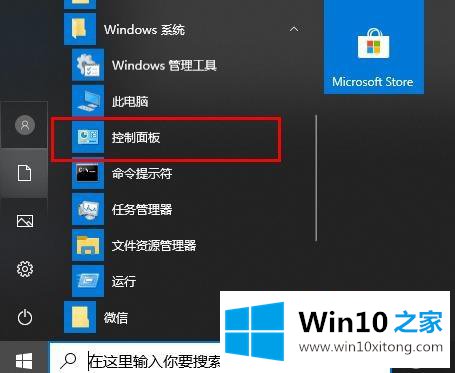
2、点击“时钟和区域”。
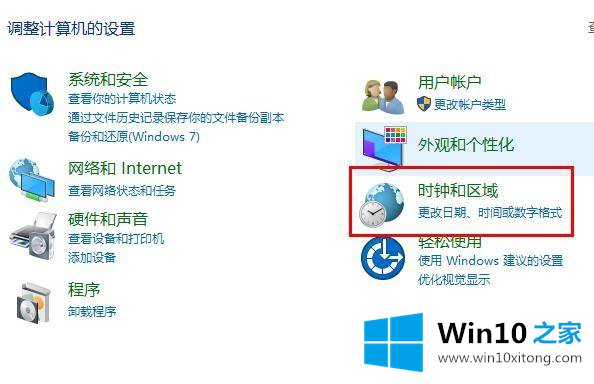
3、选择“管理”点击“更改系统区域设置”。
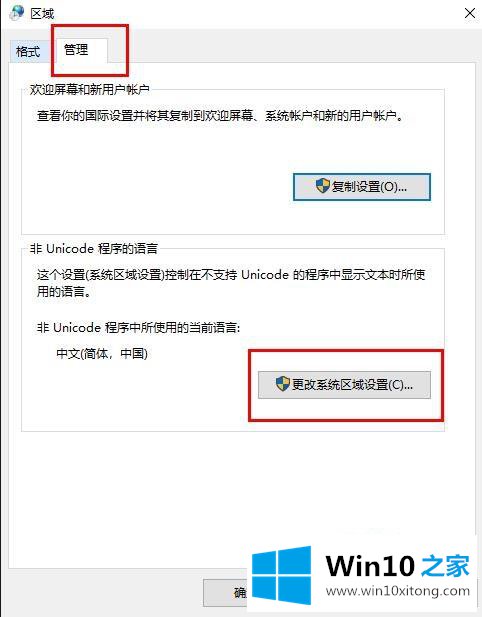
4、将“当前系统区域设置”改为“英语”,点击“确定”。
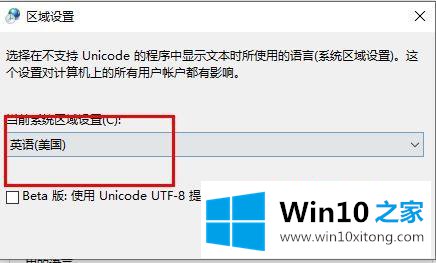
5、再次打开“更改系统区域设置”,将语言设置回“中文”即可。

上述便是win10打开字体文件夹名称乱码的详细解决方法,如若你有遇到相同情况,按照上面的方法将语言设置为中文就可以了。
以上内容就是讲的win10打开字体文件夹名称乱码的完全处理办法,小编很乐意为大家分享win系统的相关知识。